
Le plus souvent lors du traitement de photos, nous essayons de mettre en évidence un objet central ou un caractère sur le fond du monde environnant. Ceci est réalisé par l'évolution, de faire l'objet de manipulations ou définition inverse avec l'arrière-plan.
Mais il y a de telles situations dans la vie où le plus d'événements importants se produisent exactement sur le fond, et il est nécessaire de donner une visibilité maximale de l'image d'arrière-plan. Dans cette leçon, nous allons apprendre à éclairer l'arrière-plan sombre dans les images.
Éclaircissant l'arrière-plan noir
Allégez l'arrière-plan, nous serons sur cette photo:

Nous ne couperons pas quoi que ce soit, mais nous allons étudier plusieurs techniques pour éclaircir l'arrière-plan sans cette procédure fastidieuse.
Méthode 1: courbes de la couche de correction
- Créez une copie de l'arrière-plan.
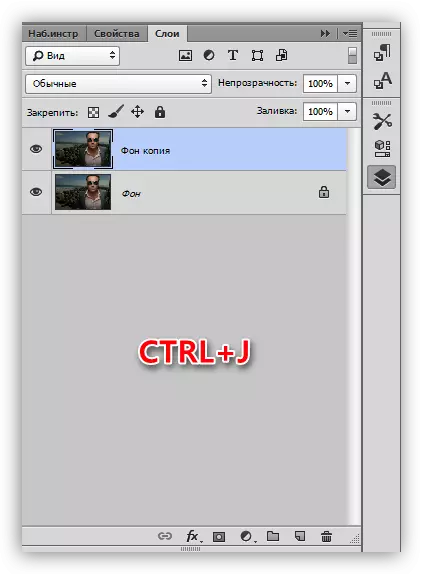
- Appliquer la couche de correction « Courbes ».
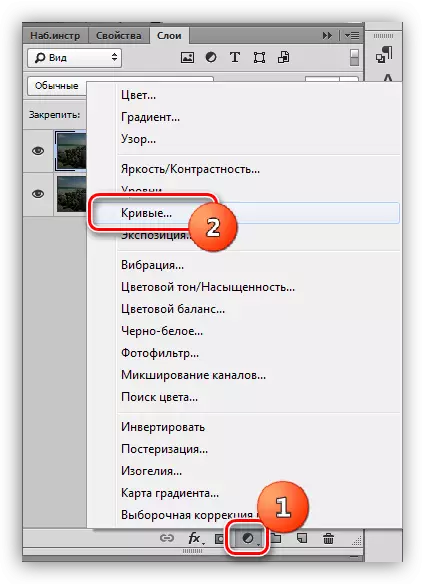
- Plier la courbe vers le haut et à gauche, clarifier l'image entière. Nous ne payons pas l'attention sur le fait que le personnage tournera trop doublé.
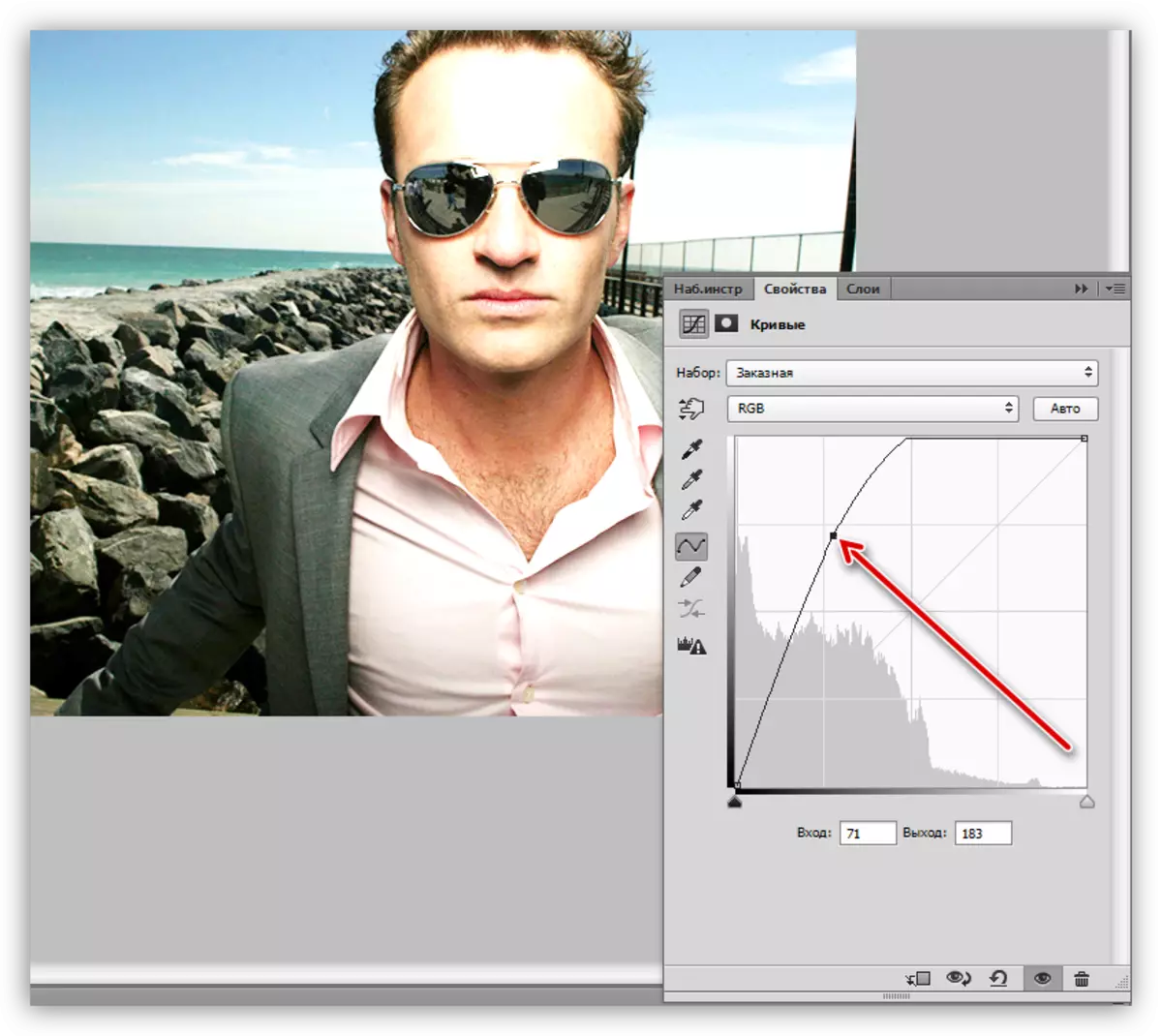
- Nous allons à la palette des calques, nous devenons sur le masque de la couche avec des courbes et appuyez sur la combinaison des touches Ctrl + I, inverser le masque et se cachant complètement l'effet de clarification.
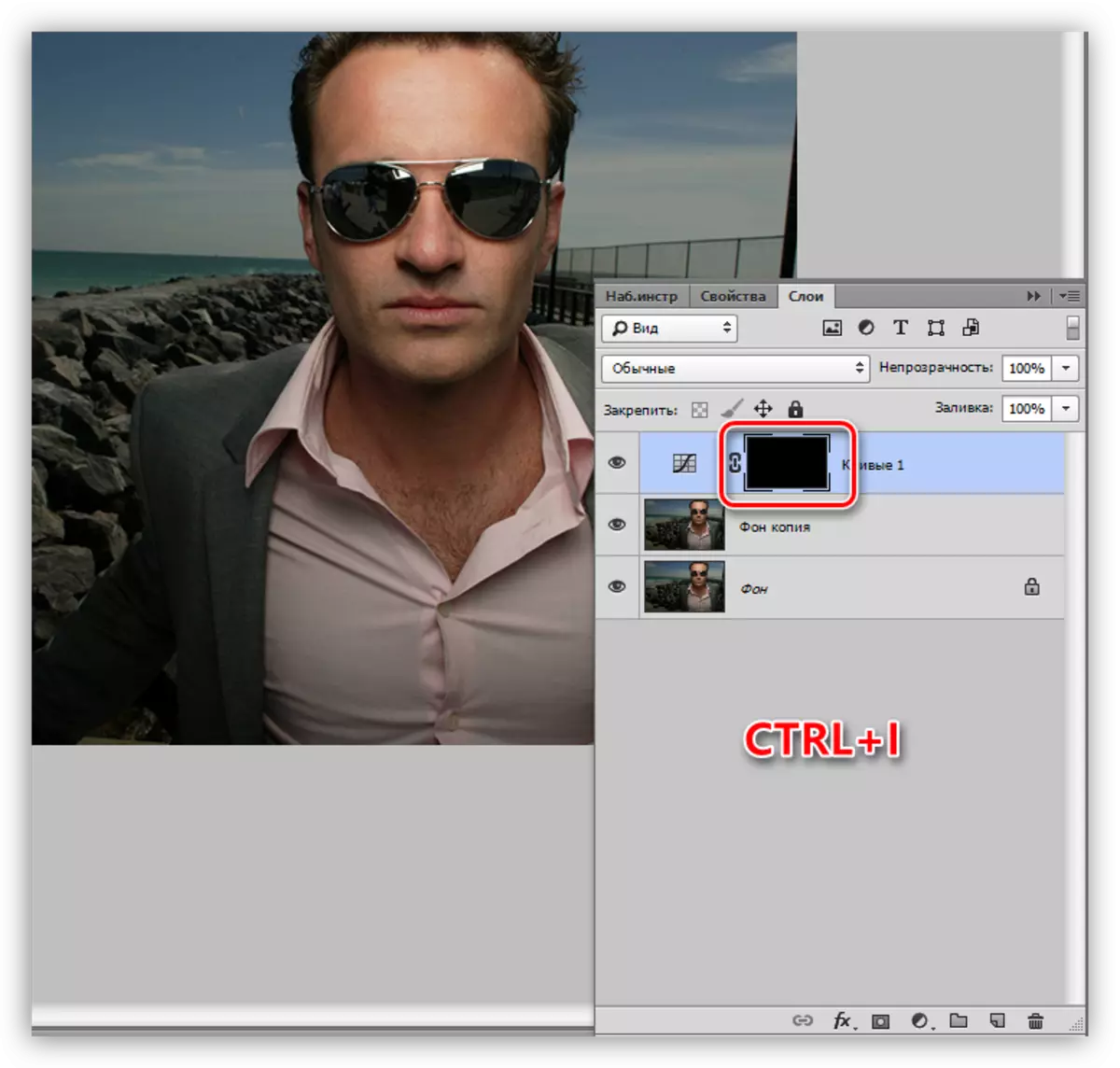
- Ensuite, nous avons besoin d'ouvrir l'effet que sur l'arrière-plan. En cela, nous vous aiderons à l'outil « Pinceau ».

Couleur blanche.
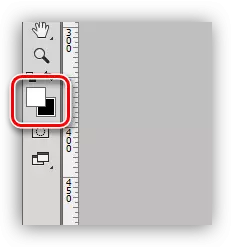
Pour nos besoins, la brosse douce est le mieux adapté, car il permettra d'éviter des limites nettes.

- Ce pompon passe doucement le long de l'arrière-plan, en essayant de ne pas toucher le caractère (oncle).
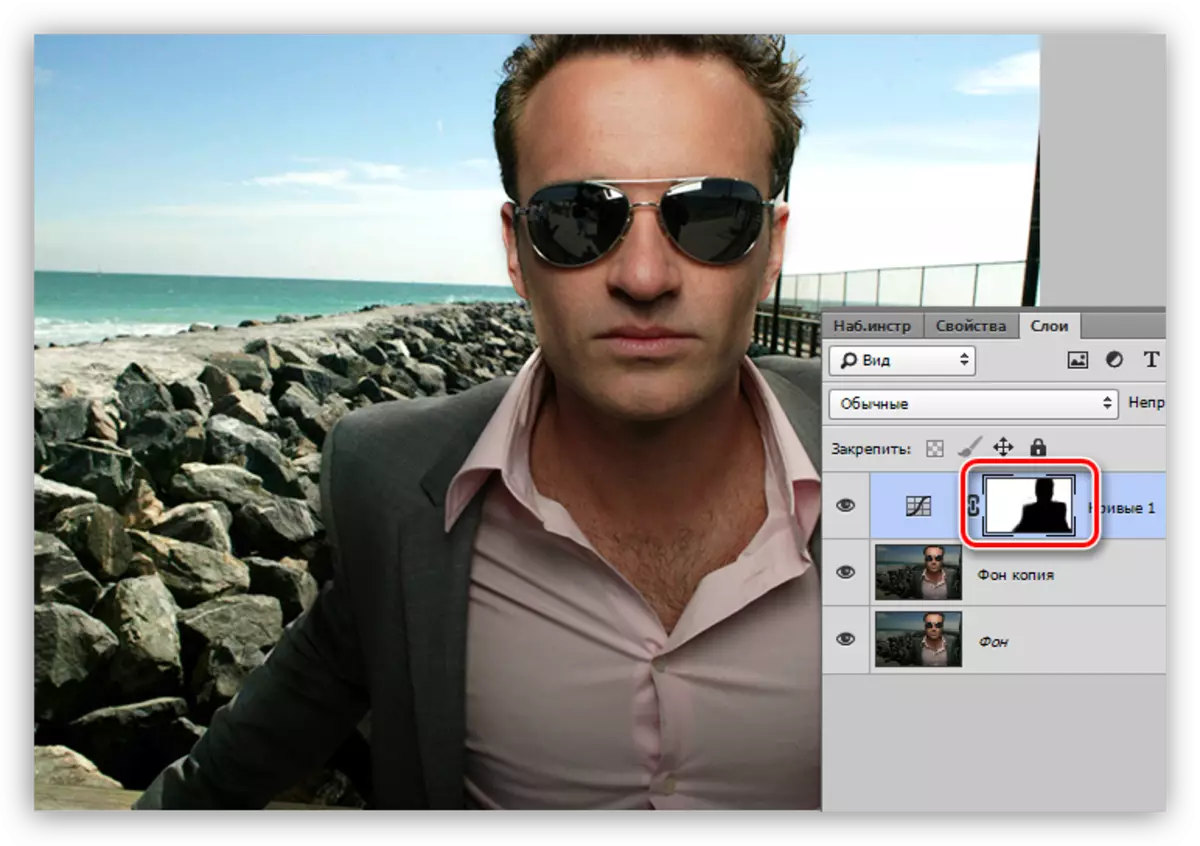
Méthode 2: niveaux de couche correctives
Cette méthode est très similaire à la précédente, afin que l'information sera brève. Il est entendu qu'une copie de la couche de fond est créée.
- Nous utilisons des « niveaux ».
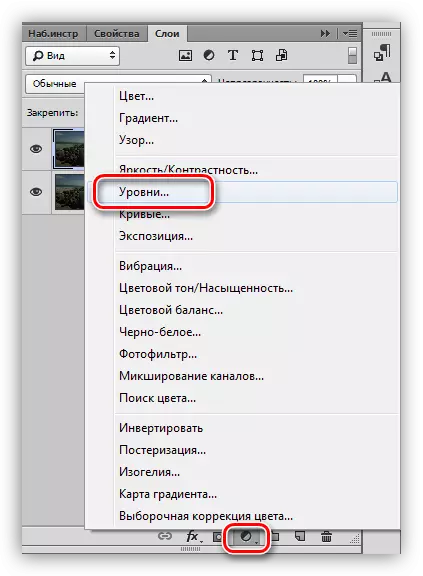
- Personnaliser la couche d'ajustement du curseur, alors que nous travaillons uniquement extrême droite (lumière) et moyenne (tons moyens).

- Effectuez les opérations comme dans l'exemple des « courbes » (masque d'inversion, brosse blanc).
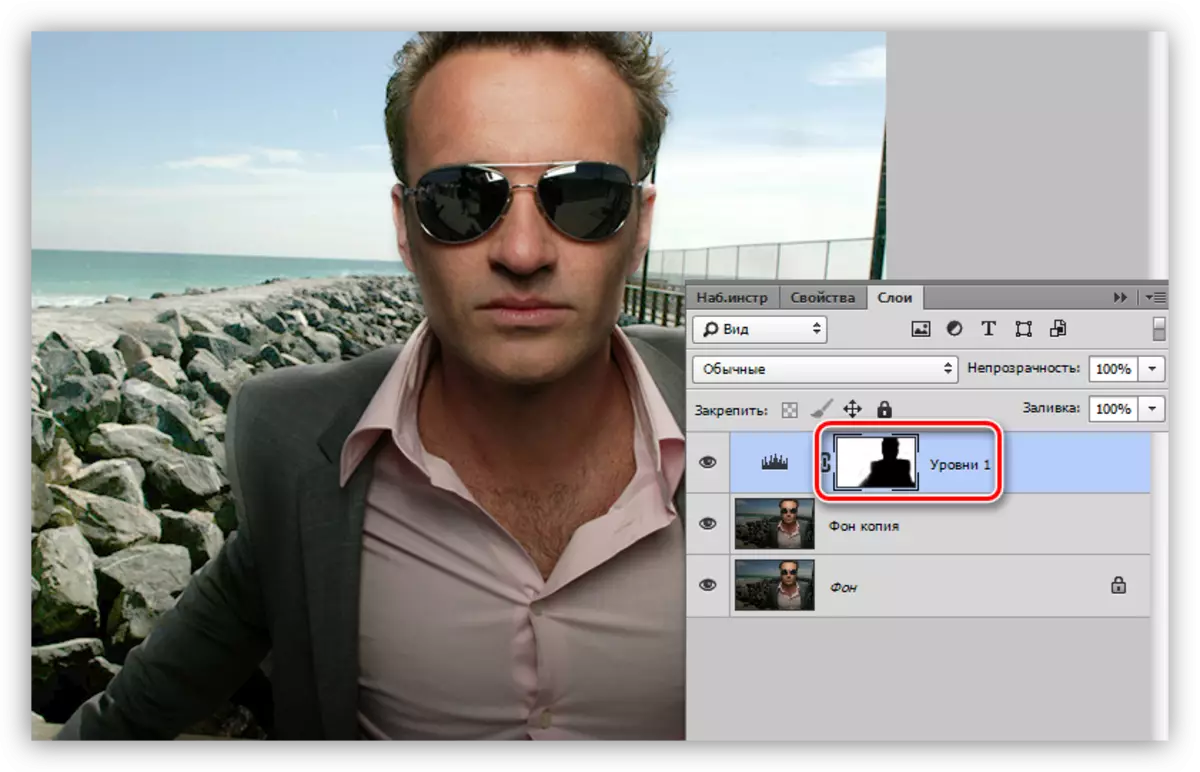
Méthode 3: superposition modes
Cette méthode est la plus simple et ne nécessite pas de configuration. couche copie créée?
- Changer le mode de recouvrement pour une copie à « écran » ou sur un « clarificateur linéaire ». Ces modes diffèrent les uns des autres en clarifiant le pouvoir.
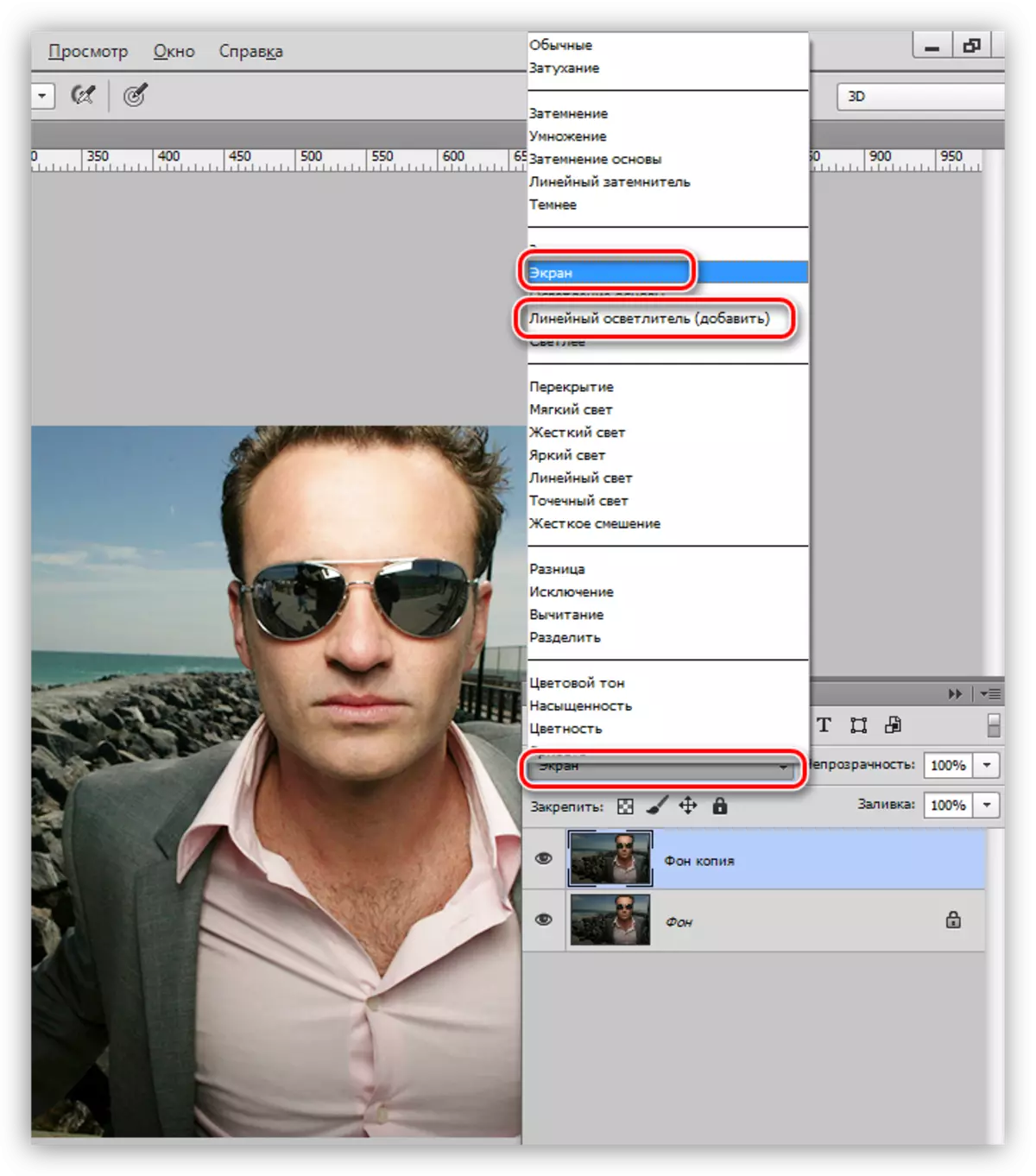
- Cliquez sur Alt et cliquez sur l'icône de masque au bas de la palette des calques, obtenir un masque noir cachant.
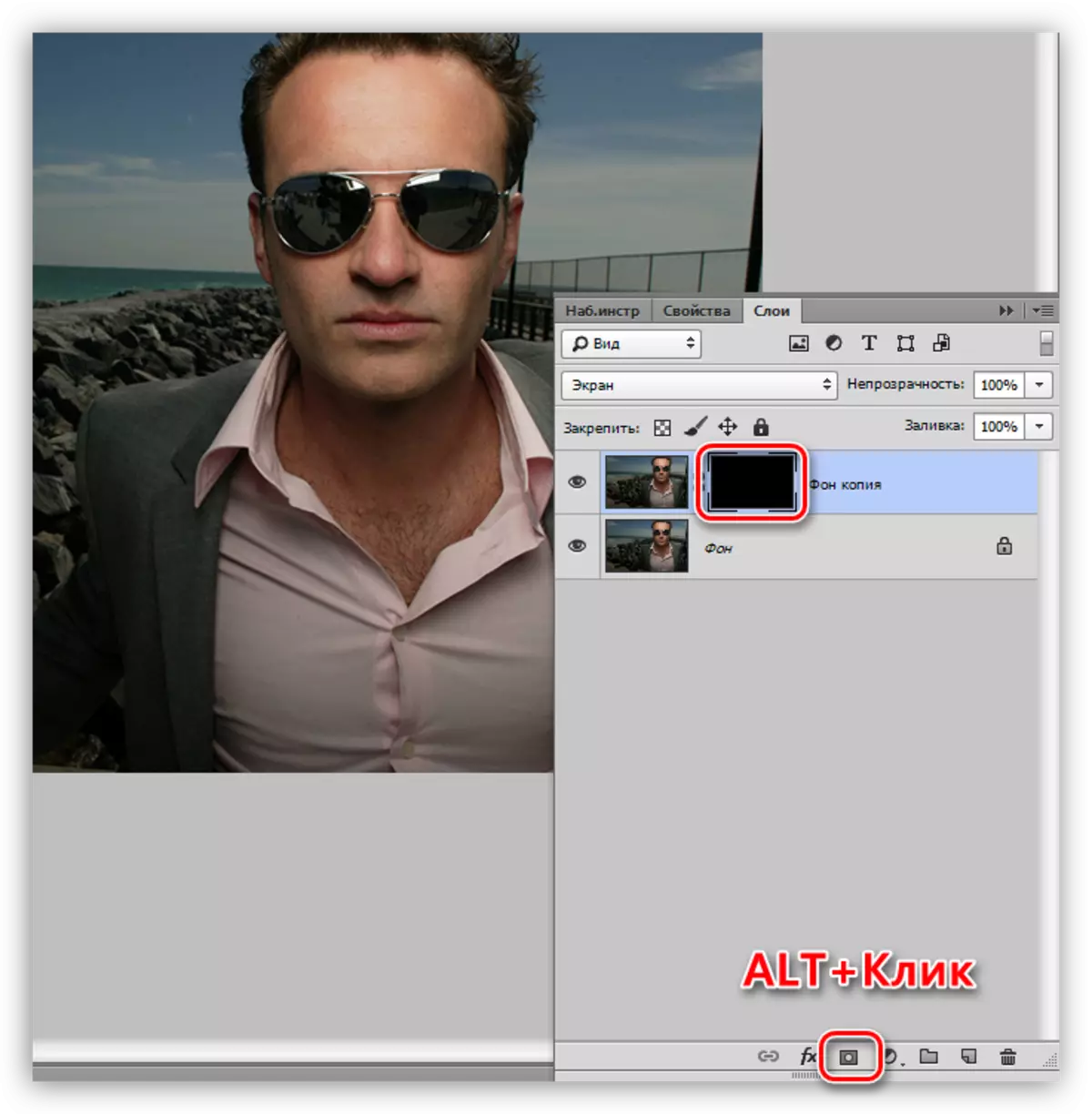
- Prenez un pinceau blanc encore et ouvrir la clarification (sur le masque).
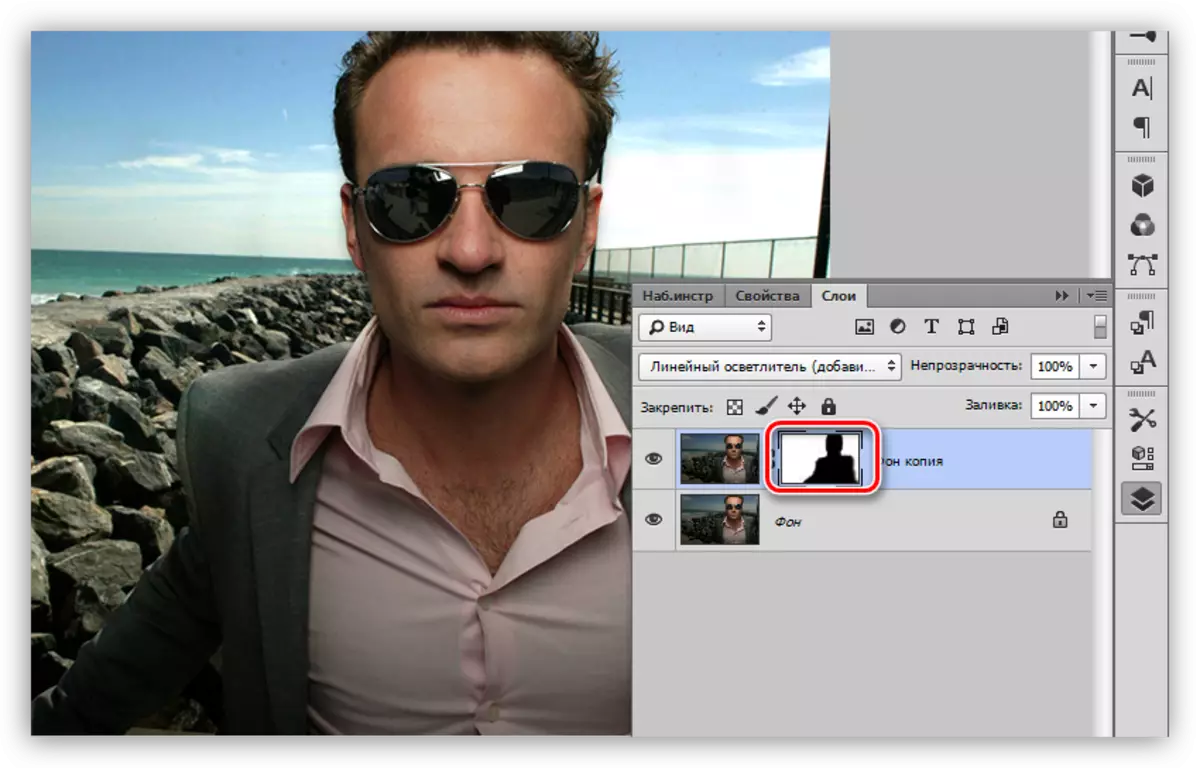
Méthode 4: Blanc Brosse
Un autre moyen le plus simple d'alléger le fond.
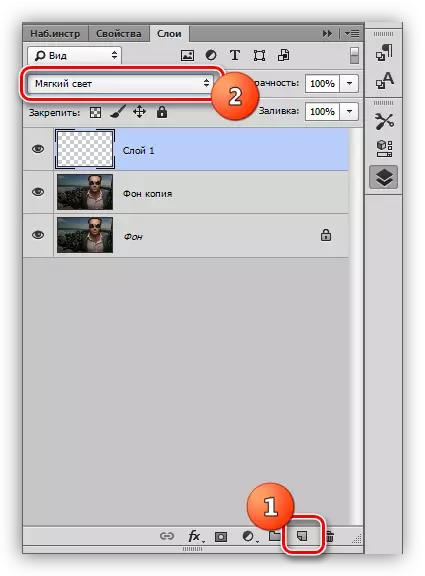
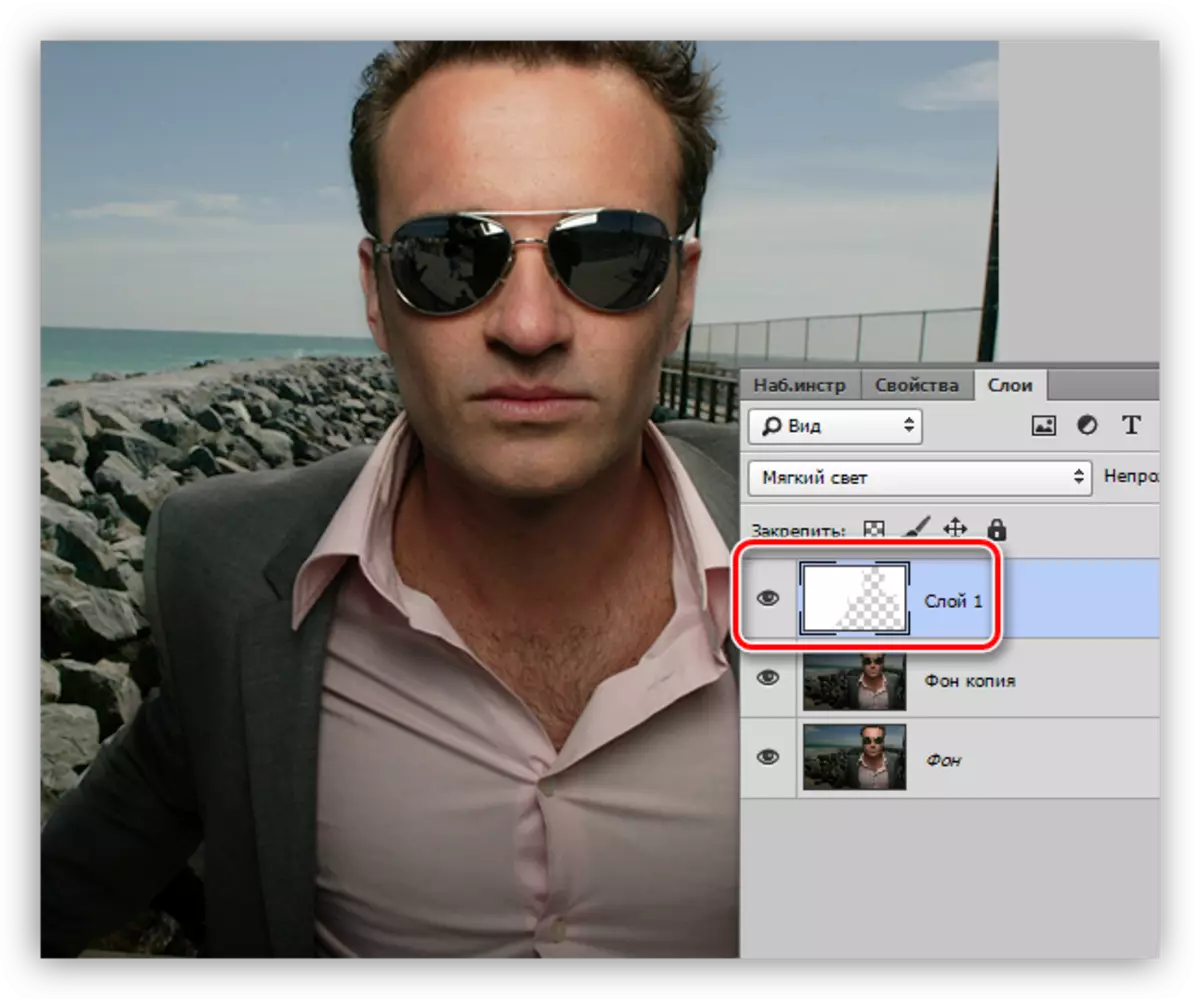
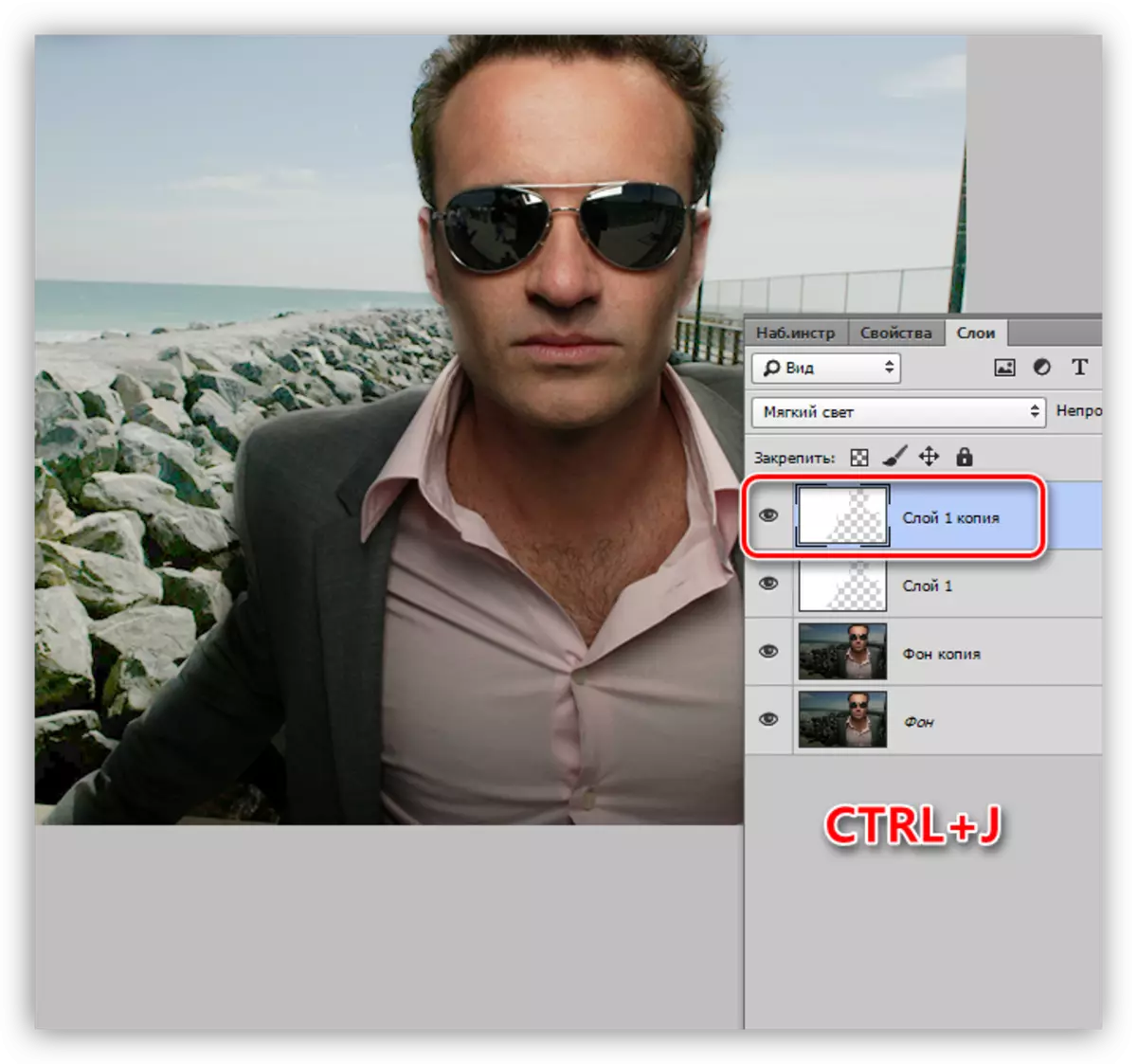
Méthode 5: Réglage de l'ombre / lumière
Cette méthode est un peu plus compliquée par les précédentes, mais implique des paramètres plus flexibles.
- Nous allons dans le menu "Image - Correction - Shadow / Light".
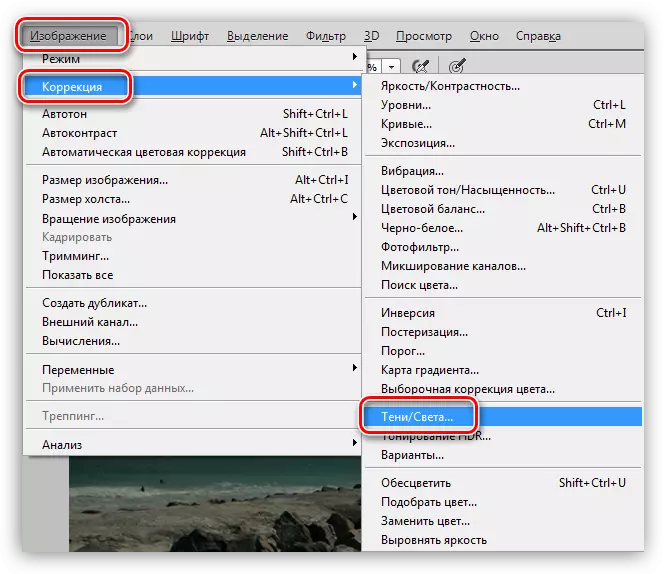
- Nous mettons un réservoir en face de l'élément "Paramètres avancés" dans le bloc "Shadow", nous travaillons avec les curseurs appelés "Effet" et "Largeur de plage de tonalité".
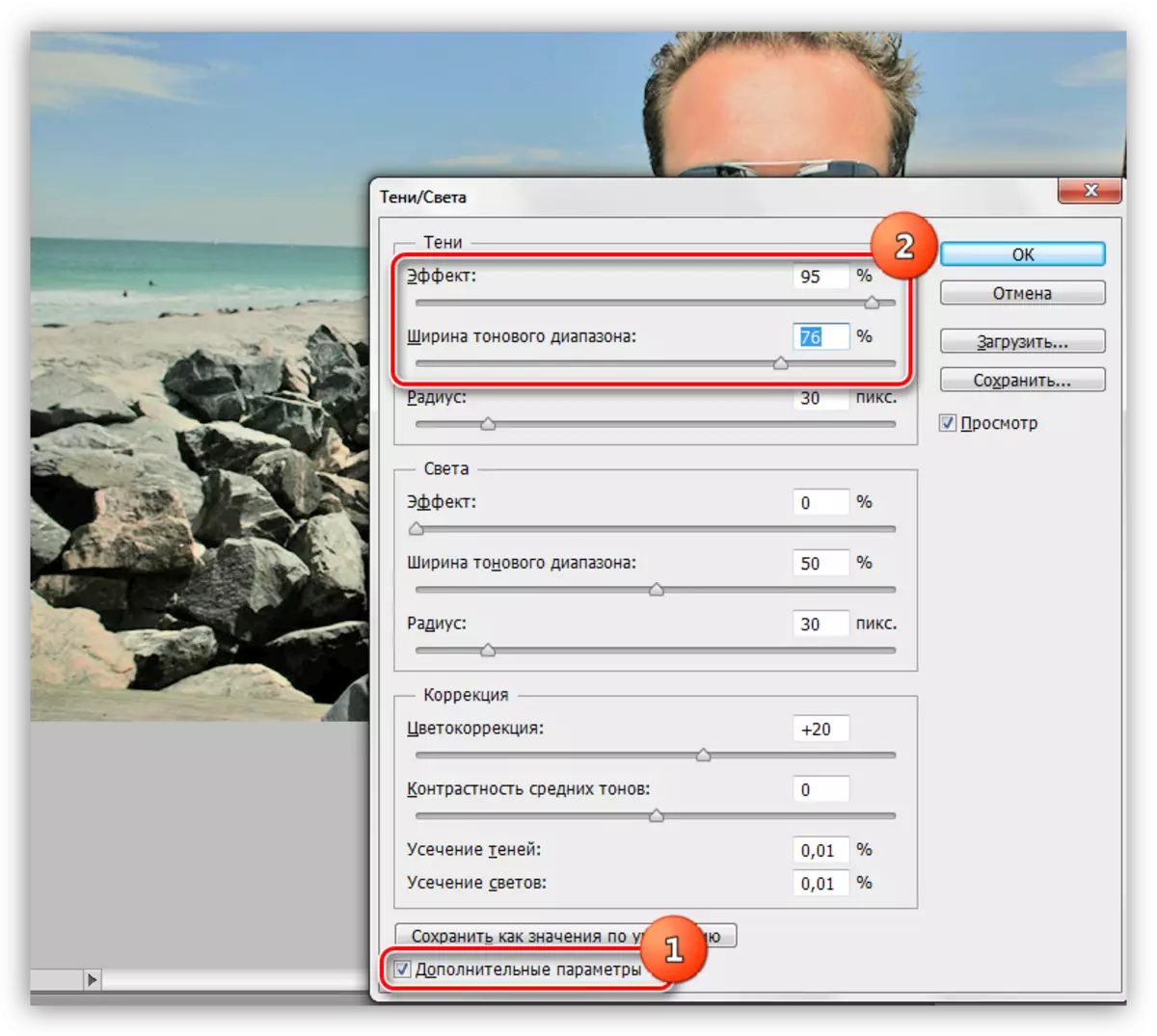
- Ensuite, nous créons un masque noir et peignons le fond avec une brosse blanche.
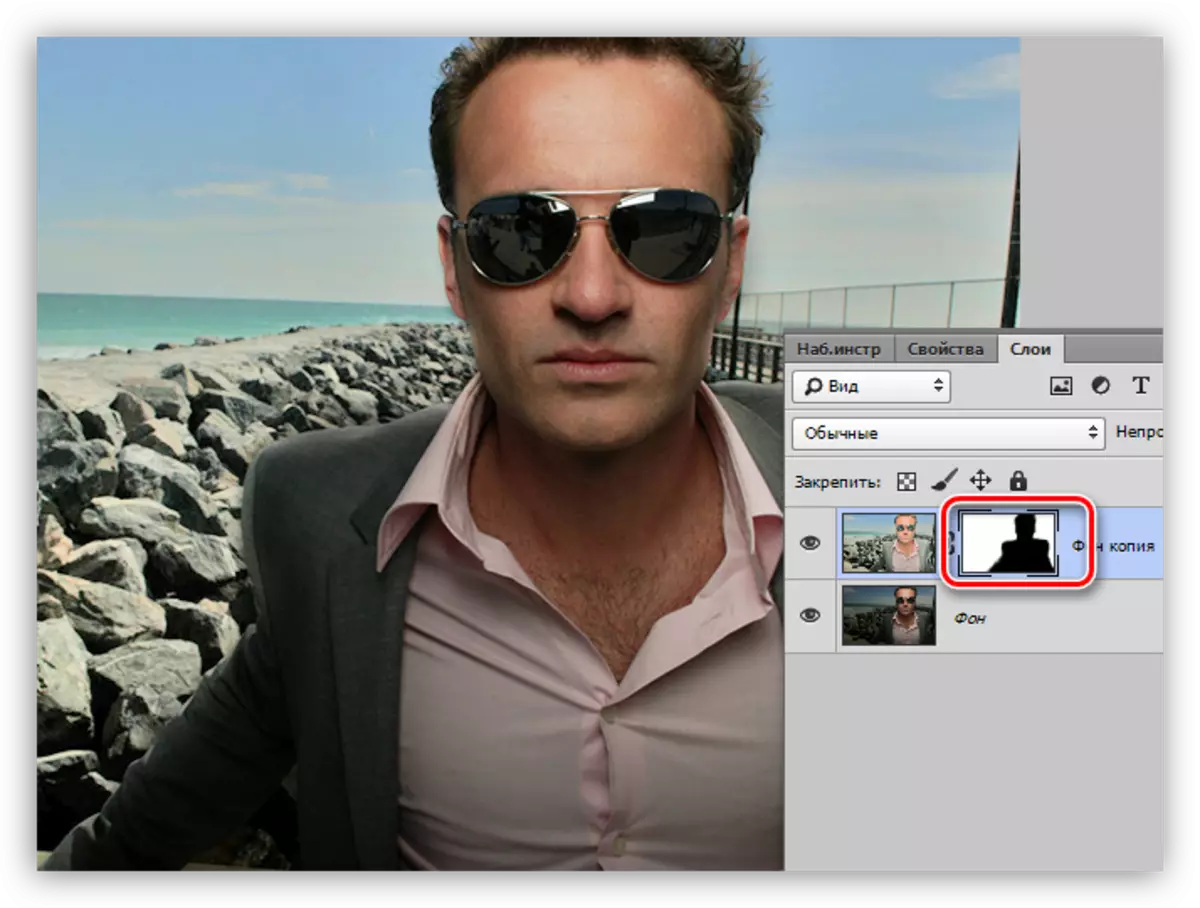
Sur ce point, les méthodes d'éclairer l'arrière-plan dans Photoshop sont épuisés. Tous ont leurs propres caractéristiques et vous permettent d'obtenir différents résultats. En outre, les mêmes photos ne se fait pas, vous devez donc avoir toutes ces techniques dans l'arsenal.
